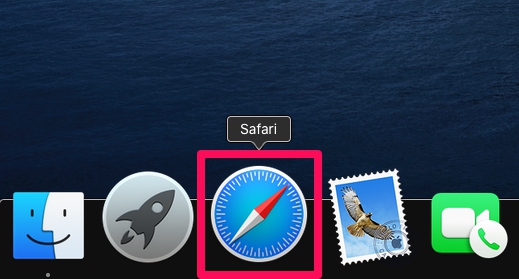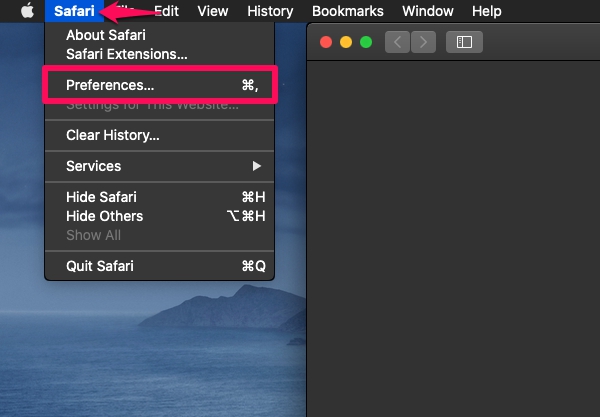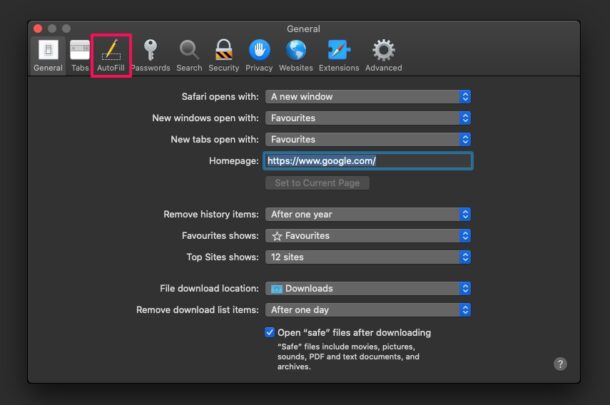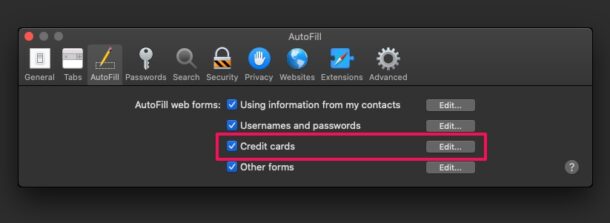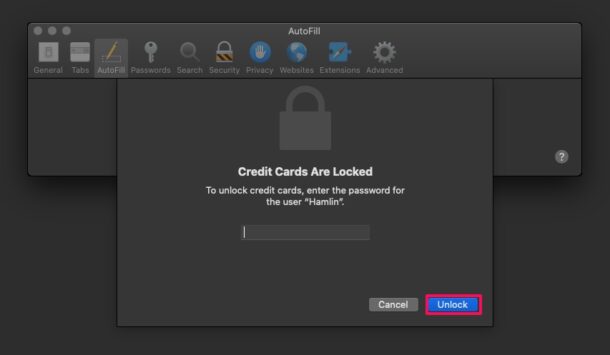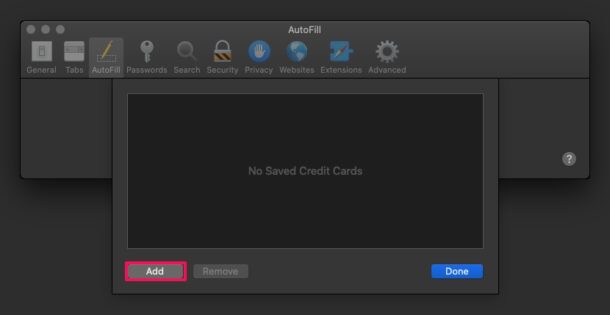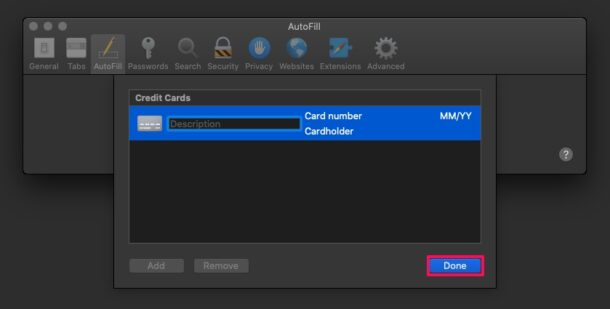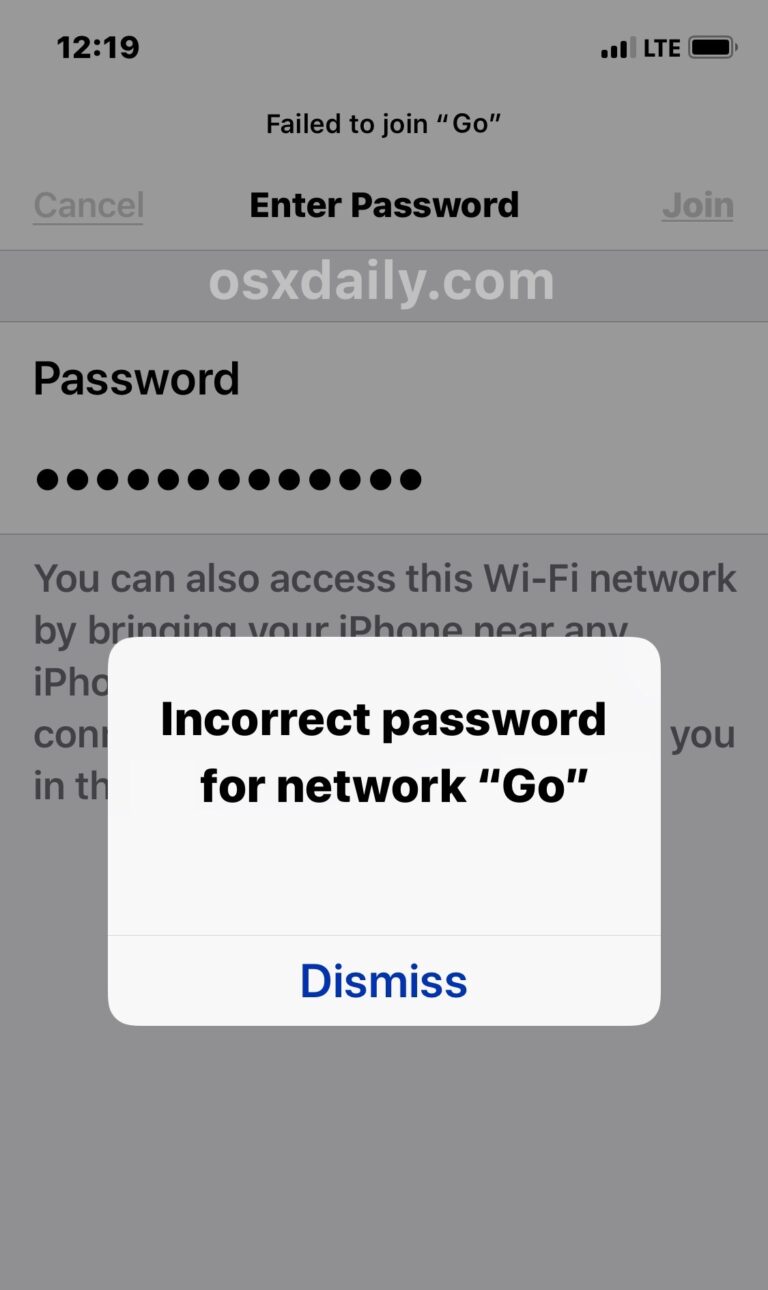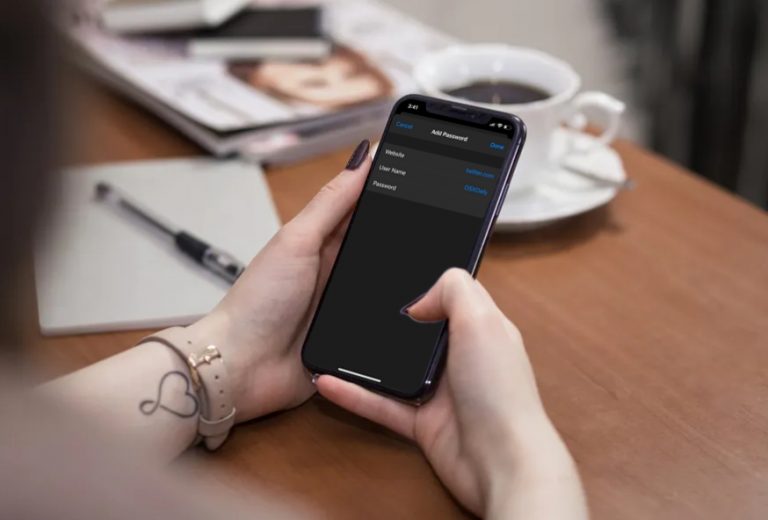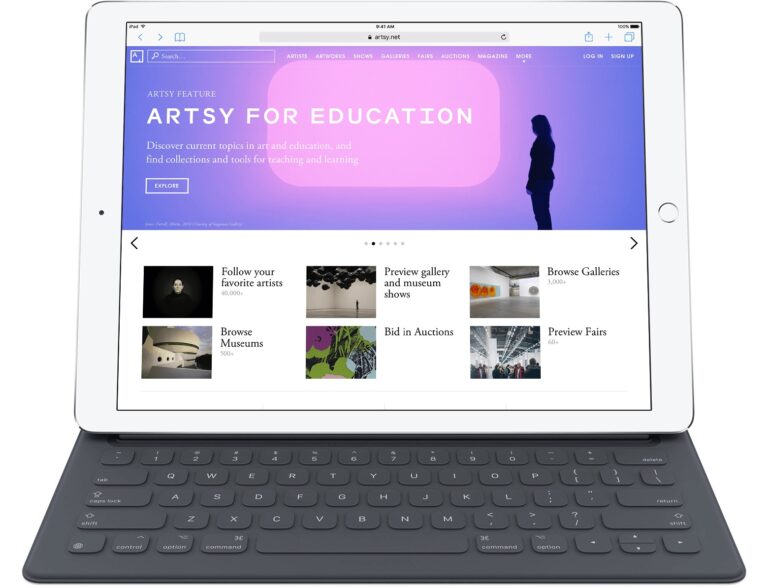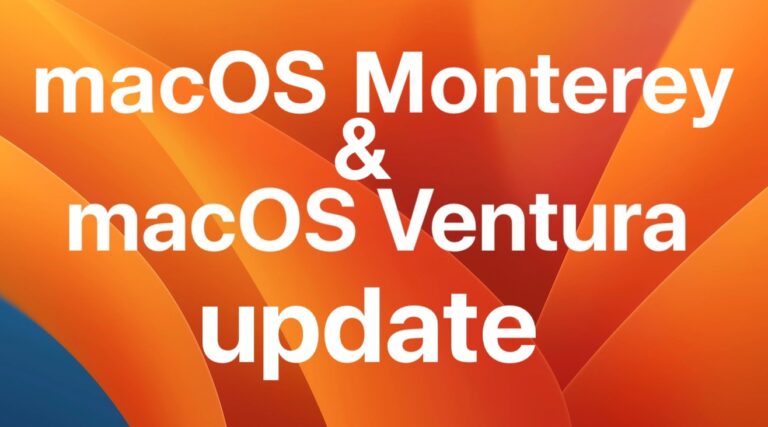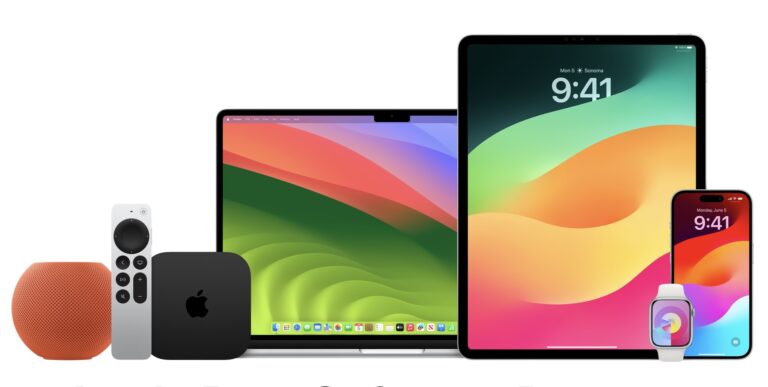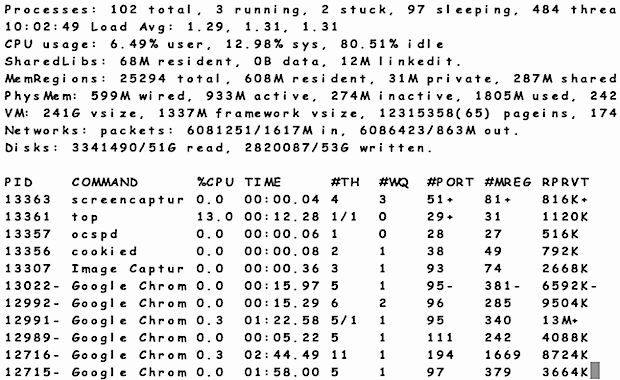Как добавить кредитные карты в автозаполнение Safari на Mac
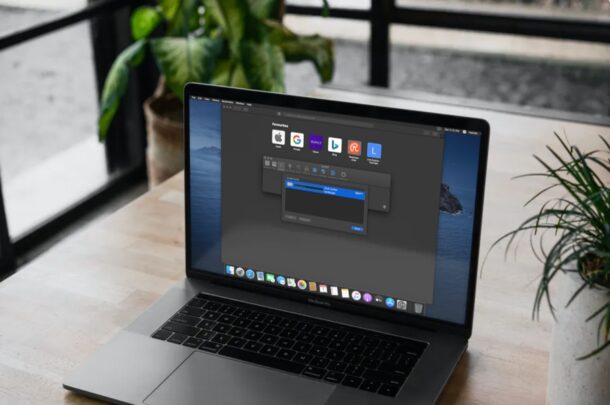
Искусственный интеллект поможет тебе заработать!
Вы устали вводить данные своей кредитной карты каждый раз, когда совершаете онлайн-платеж со своего Mac? Если вы используете Safari для просмотра веб-страниц в MacOS, вы можете воспользоваться его функцией автозаполнения, чтобы быстро заполнить номер вашей кредитной карты, имя и дату истечения срока действия.
Программы для Windows, мобильные приложения, игры - ВСЁ БЕСПЛАТНО, в нашем закрытом телеграмм канале - Подписывайтесь:)
Онлайн-платежи становятся все более популярными в последнее время с ростом количества веб-сайтов электронной коммерции и других интернет-сервисов за последние несколько лет. Если вы хотите сделать процесс оплаты намного более удобным, вы можете добавить данные своей кредитной карты в Safari разово. Safari надежно сохраняет все ваши кредитные карты, и вы можете выбрать любую из них, просто щелкнув на странице оплаты. И хотя здесь мы сосредоточены на Mac, да, вы также можете сохранять кредитные карты для автозаполнения Safari на iPhone и iPad.
Итак, вы заинтересованы в использовании этой удобной функции автозаполнения для более быстрых транзакций? Тогда читайте дальше, и вы сразу же добавите кредитные карты в Safari AutoFill на Mac.
Как добавить и сохранить кредитные карты в автозаполнение Safari на Mac
Добавление данных кредитной карты в Safari вручную – довольно простая и понятная процедура в системах MacOS. Просто следуйте инструкциям ниже, чтобы начать.
- Откройте «Safari» на вашем Mac из Dock, из папки Applications, Spotlight или Launchpad.

- Перейдите в настройки Safari, нажав «Safari» в строке меню и выбрав «Настройки» в раскрывающемся меню.

- На вашем экране откроется новое окно настроек. Щелкните вкладку «Автозаполнение», как показано ниже.

- Затем нажмите «Изменить» рядом с опцией «Кредитные карты», чтобы продолжить.

- Вам нужно будет ввести пароль пользователя вашего Mac, чтобы получить доступ к следующей странице, так как данные вашей кредитной карты надежно хранятся. Введите свой пароль и нажмите «Разблокировать».

- На этой странице вы сможете увидеть все сохраненные кредитные карты, если они у вас есть. Чтобы добавить новую карту, нажмите «Добавить».

- Теперь введите номер своей карты, имя держателя карты, дату истечения срока действия, а затем нажмите «Готово», чтобы сохранить кредитную карту.

Если вы следовали инструкциям, вы успешно добавили свою кредитную карту в Safari AutoFill. Вы можете повторить процесс, чтобы добавить больше карточек, если хотите.
Ваша кредитная карта теперь появится в списке сохраненных кредитных карт. Когда вы пытаетесь произвести оплату через Интернет, у вас будет возможность использовать эту информацию для автозаполнения простым щелчком.
Благодаря этой удобной функции вам больше не нужно запоминать номер кредитной карты и срок ее действия. Это избавляет от необходимости постоянно открывать кошелек, просто чтобы найти ту карту, с которой вы хотите делать покупки. Однако обычно вам все равно необходимо знать трехзначный код безопасности на обратной стороне карты, хотя это не всегда так.
По умолчанию, когда вы впервые вводите платежные данные, такие как данные кредитной карты, в Safari, вам будет предложено сохранить эти данные для дальнейшего использования. Однако, если у вас есть несколько кредитных карт, которые вы используете для совершения покупок в Интернете, ручное добавление их всех в качестве разового действия может оказаться действительно полезным в долгосрочной перспективе.
Если вы используете Safari на других устройствах, таких как iPhone или iPad, вам будет приятно узнать, что вы также можете сохранить информацию о кредитной карте в Safari на устройствах iOS / iPadOS. Кроме того, кредитные карты, которые вы добавляете в Safari на Mac, iPhone или iPad, будут синхронизироваться на всех ваших других устройствах Apple через iCloud. Таким образом, независимо от того, на каком устройстве вы используете Safari, ваш способ оплаты будет доступен в виде информации для автозаполнения. Удобно, правда?
Что вы думаете об автозаполнении данных кредитной карты в Safari? Используете ли вы это, чтобы делать покупки в Интернете быстрее и удобнее? Делитесь своими мыслями, опытом, мнениями и советами в комментариях.
Программы для Windows, мобильные приложения, игры - ВСЁ БЕСПЛАТНО, в нашем закрытом телеграмм канале - Подписывайтесь:)